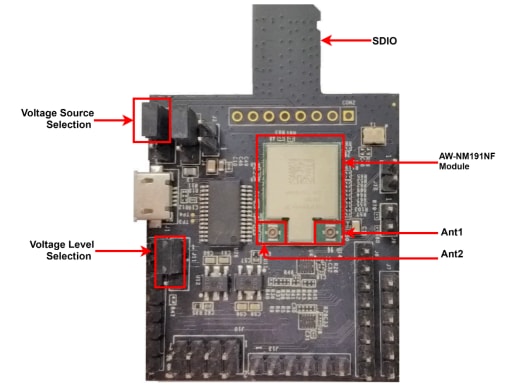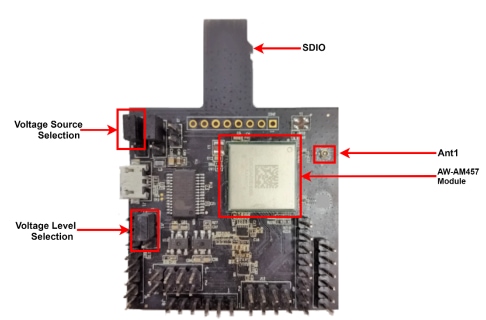i.MX RTプラットフォームを使用したNXP Wi-Fi®モジュールのスタート・ガイド
サインイン 進行状況を保存するには アカウントをお持ちでない方 アカウントを作成する。
1. 接続
i.MX RTプラットフォームでWi-Fiモジュールを実際に使ってみましょう。このガイドには、i.MX RT EVKでNXPのWi-Fi SoCを使用できるようにするサード・パーティのさまざまなモジュールが記載されています。
1.1 ハードウェアの概要
以下のリンクをクリックすると、各評価ボードの「スタート・ガイド」ウェブサイトにアクセスできます。必要なソフトウェアをダウンロードしてインストールするための詳細な手順が表示されます。
ご使用のi.MX RTプラットフォームを選択してください。
1.2 Wi-Fiモジュールの接続
Wi-Fiプラットフォームを選択して、それを有効にするモジュールとi.MX RT EVKへの接続方法を表示します。
88W8801
88W8801は、シングルバンド (2.4 GHz) Wi-Fi 4の1x1高集積システム・オン・チップ (SoC) で、High Throughputデータ・レートをサポートするように設計されています。このデバイスは、DSSS(直接拡散方式)とOFDM(直交周波数分割多重方式)のベースバンド変調、メディア・アクセス・コントローラ (MAC)、CPU、メモリ、ホスト・インターフェース、ダイレクト・コンバージョンWLAN RF無線の機能を1つの集積チップ上で組み合わせています。汎用インターフェースには、WLANテクノロジをホスト・プロセッサに接続するためのSDIO 2.0インターフェースが含まれています。
Embedded Artists (Murata) タイプ2DS M.2モジュール
Murataのタイプ2DSは、NXP 88W8801チップセットを搭載した小型で高性能なモジュール(統合PCBアンテナ)であり、Wi-Fi 802.11b/g/nをサポートし、PHYデータ・レートは最大72.2 Mbpsです。タイプ2DS Wi-Fiモジュールは、データ取得、デバイス管理、産業用制御といったアプリケーション向けの設計が容易なソリューションをデバイス・メーカーに提供します。RFマッチング、アンテナ設計、および規制認証に関して、すでに対応およびテスト済みです。
AzureWave AW-NM191NFプラットフォーム
AW-NM191NFは2.4 GHzのWiFi無線モジュールです。高度に統合されたワイヤレス・ローカル・エリア・ネットワーク (WLAN) ソリューションとして、高性能、費用対効果、低消費電力、コンパクトなサイズといった特長に加え、ホスト・プロセッサへのSDIOまたはUSBインターフェースを備えています。このモジュールはチップセット88W8801をベースにしています。高度な統合と、IEEE 802.11標準で規定されるパワー・マネジメント機能の完全な実装により、システムの電力要件を最小限に抑えます。
88W8977
88W8977システム・オン・チップ (SoC) は、WLAN (2.4/5 GHz) テクノロジを統合した高集積のシングルチップ・ソリューションで、次世代製品の速度、信頼性、品質要件に対応するよう特別に設計されています。最大MCS 7 (150 Mbit/s) のWi-Fi®データ・レートを備えたIEEE 802.11n準拠のデュアルバンド・システム・オン・チップである88W8977は、ウェアラブル、IoT (Internet of Things)、スマートホームなどの市場に向けたデバイスのフットプリントと部品表 (BOM) を最小限に抑えられるように設計されています。
Panasonic PAN9026プラットフォーム
PAN9026は、2.4 GHzおよび5 GHz ISMバンドのWi-FiおよびBluetooth無線モジュールで、高度に統合された費用対効果の高いアプリケーション向けに特別に設計されています。このモジュールは、802.11a/b/g/n同時対応のステーションやアクセス・ポイントをサポートするチップセット88W8977に基づいています。統合パワー・マネジメント、高速デュアルコアCPU、802.11iセキュリティ標準のサポート、および高速データ・インターフェースにより、製品の速度、信頼性、品質要件を満たすパフォーマンスを提供します。
NXP IW416
IW416はWi-Fi 4とBluetooth 5.1を統合した高集積システム・オン・チップ (SoC)です。2.4 GHz帯と5 GHz帯での1x1 SISO Wi-Fi動作をサポートし、ピークPHYデータ速度150 Mbpsのフル機能Wi-Fiサブシステムを実現できます。IW416はBluetooth 5.1の機能に対応し、Low Energy (LE)、LE長距離通信、および最大2 MbpsのLEデータをサポートします。
Embedded Artists (Murata) タイプ1XK M.2モジュール
タイプ1XKは、NXP IW416コンボ・チップセットをベースとしたモジュールで、Wi-Fi 802.11a/b/g/nおよびBluetooth 5.2 BR/EDR/LEをサポートし、最大PHYデータ・レートはWi-Fiで150 Mbps、Bluetoothで3 Mbpsです。Wi-FiセクションはSDIO 3.0インターフェースをサポートしています。Bluetoothセクションは、高速4線UARTインターフェースとオーディオ・データ用のPCMをサポートしています。IW416は、Wi-FiとBluetoothの協調を最適化するために、強化された協調共存ハードウェア・メカニズムを実装しています。
AzureWave AW-AM457-uSDモジュール
AW-AM457は、2.4 GHzおよび5 GHzのデュアルバンドWi-FiおよびBluetooth無線モジュールです。このモジュールは、802.11a/b/g/n同時対応のステーションやアクセス・ポイントをサポートするIW416チップセットに基づいています。統合パワー・マネジメント、高速デュアルコアCPU、802.11iセキュリティ標準のサポート、および高速データ・インターフェースにより、製品の速度、信頼性、品質要件を満たすパフォーマンスを提供します。モジュールのWi-FiおよびBluetooth機能の詳細については、モジュールのデータシートを参照してください。
このWi-Fiモジュールの詳細については、モジュールの製造元にお問い合わせください。
88W8987
88W8987は、Wi-Fi (2.4/5 GHz) とBluetoothを統合した高集積のシングルチップ・ソリューションで、VHT (Very High Throughput) 製品の速度、信頼性、品質要件に対応するよう特別に設計されています。このシステム・オン・チップ (SoC) は、IEEE 802.11g (Wave 2)(1x1、データレート最大MCS9 (433 Mbit/s))とBluetooth 5.2(Low Energy (LE) を含む)の同時運用および独立運用に対応します。また、このSoCは、Bluetooth ClassicとBluetooth Low Energy (LE) Smart Readyの運用にも対応しています。ホスト・インターフェースには、Wi-FiおよびBluetoothテクノロジをホスト・プロセッサに接続するためのSDIO 3.0および高速UARTインターフェースが搭載されています。
Embedded Artists (Murata) タイプ1ZM M.2モジュール
タイプ1ZMは、NXP 88W8987コンボ・チップセットをベースとした非常に高性能の小型モジュールで、Wi-Fi 802.11a/b/g/n/acおよびBluetooth 5.1 BR/EDR/LEをサポートし、最大PHYデータ・レートはWi-Fiで433 Mbps、Bluetoothで3 Mbpsです。Wi-FiセクションはSDIO 3.0インターフェースをサポートし、Bluetoothセクションは高速4線UARTインターフェースとオーディオ・データ用のPCMをサポートしています。88W8987は、Wi-FiとBluetoothの協調を最適化して最高の性能を達成するために、洗練された協調共存ハードウェア・メカニズムを実装しています。
AzureWave AW-CM358プラットフォーム
AW-CM358は、2.4 GHzおよび5 GHzのデュアルバンドWi-FiおよびBluetooth無線モジュールで、高度に統合された費用対効果の高いアプリケーション向けに特別に設計されています。このモジュールは、802.11a/b/g/n/ac同時対応のステーションやアクセス・ポイントをサポートする88W8987チップセットに基づいています。統合パワー・マネジメント、高速デュアルコアCPU、802.11iセキュリティ標準のサポート、および高速データ・インターフェースにより、製品の速度、信頼性、品質要件を満たすパフォーマンスを提供します。モジュールのWi-FiおよびBluetooth機能の詳細については、AW-CM358モジュールのデータシートを参照してください。
| ホストMCU | 88w8801 Wi-Fi 4、1x1 2.4 GHz |
88w8977 Wi-Fi 4、1x1 2.4 GHz + 5 GHz Bluetooth 4.2 |
IW416 Wi-Fi 4、1x1 2.4 GHz + 5 GHz Bluetooth 5.1 |
88W8987 Wi-Fi 5、1x1 2.4 GHz + 5 GHz Bluetooth 5.1 |
|---|---|---|---|---|
| i.MX RT500 | AW-NM191-uSD タイプ2DS LILY-W1 |
AW-AM281-uSD PAN9026 |
AW-AM457-uSD AW-AM510-uSD タイプ1XK |
AW-CM358MA タイプ1ZM JODY-W2 |
| i.MX RT600 | ||||
| i.MX RT1020 | ||||
| i.MX RT1050 | ||||
| i.MX RT1060 | ||||
| i.MX RT1064 | ||||
| i.MX RT1160 | ||||
| i.MX RT1170 |
1.3 i.MX RT EVKにUSBケーブルを接続する
ボードの「スタート・ガイド」ページの説明に従って、ボードにマイクロUSBケーブルを接続してボードの電源を入れます。

次のセクションでは、Wi-Fiのサンプルをロードして実行する手順を説明します。i.MX RTの「スタート・ガイド」セクションに記載されているソフトウェアがインストールされていること、Wi-Fiモジュールがi.MX RTボードに接続されていることを確認してください。
2. ソフトウェアの入手
2.1 SDKからのWi-Fi デモのビルドと実行
2.2 MCUXpresso SDKのドキュメントを確認する
MCUXpresso SDKには、使用手順を詳しく記載した各種のWi-Fi関連ドキュメントが含まれています。ドキュメントは、次の場所にあります。
/docs/wireless 2.3 MCUXpresso SDKのWi-Fiサンプル・アプリケーションを確認する
MCUXpresso SDKには複数のサンプル・アプリケーションが付属しており、Wi-Fiのサンプルは次の場所に格納されています。
/boards//wifi 2.4 MCUXpresso SDKからのWi-Fiサンプルのビルドとデバッグ
NXP Wi-Fiアプリケーション・ユーザー・ガイドでは、SDKでサポートされているすべてのツールチェーンのWi-Fiデモを設定、ビルド、およびデバッグする方法について、わかりやすく手順に沿って解説しています。
wifi_cliデモは、SDKに付属するWi-Fiサンプル・アプリケーションの1つです。このデモでは、開発の参考として役立ついくつかの便利な機能を実装します。たとえば、検出可能なアクセス・ポイントのスキャン、アクセス・ポイントへの接続、独自のアクセス・ポイントの起動、ネットワーク情報の出力、ディープ・スリープ動作の有効化、スループット・テストの実行などです。
以下のガイドを使用して、MCUXpresso IDEでwifi_cliデモ・アプリケーションをロードしてビルドやデバッグを行う方法を習得してください。
Wi-Fiデモのビルドと実行
MCUXpresso SDKには、Wi-Fiのサンプル・アプリケーションが豊富に用意されています。
MCUXpresso IDEを使用してWi-Fiデモのサンプルをインポート、設定、ビルド、デバッグ、実行するには、次の手順に従います。このガイドではi.MX RT 1060を使用しますが、他のEVKにも同様な手順が適用されます。
SDKをMCUXpressoワークスペースにインポートする
- MCUXpresso IDEを開きます
- MCUXpresso IDEウィンドウ内のビューを[Installed SDKs(インストール済みSDK)]に切り替えます
- SDKをMCUXpresso IDEにまだインポートしていない場合は、開発ボード用のSDK(zip形式)を「Installed SDKs(インストール済みSDK)」セクションにドラッグ&ドロップします。次のポップアップが表示されます。[OK]をクリックしてインポートを続行します
- 以下に示すように、SDKが[Installed SDKs(インストール済みSDK)]ビューに表示されます。


アプリケーションのビルド
次の手順では、MCUXpresso IDEを使用したwifi_cliアプリケーションをビルドして実行する方法について説明します。
wifi_cliアプリケーションは、さまざまな機能を実装する方法を示します。
- ネットワーク・スキャンの実行
- アクセス・ポイントへの接続
- 独自のアクセス・ポイントの起動
- ディープ・スリープ動作の有効化
- サーバまたはクライアントとして機能するTCPおよびUDPのスループット測定
- ネットワーク情報の出力
- 左下隅にある「Quickstart Panel(クイックスタート・パネル)」を確認します
- [Import SDK example(s)...(SDKサンプルのインポート)]をクリックします
- 評価ボードを選択し、[Next(次へ)]をクリックします
- 矢印ボタンを使用して[wifi_examples]カテゴリを展開し、
wifi_cliの横にあるチェックボックスをクリックしてそのプロジェクトを選択します。次に、[Finish(完了)]をクリックします。 - デモは、簡単に調整できるWi-Fiモジュールを使用して事前に設定されています。
wifi_cli/source/app_config.hファイルを開き、SDKで使用可能なWi-Fiモジュールを確認します。必要なドライバ、コンポーネント、およびアプリケーションを組み込んでコンパイルするように、使用するモジュールに合わせて値を変更します。EVKおよびモジュールに必要なハードウェア構成については、readmeファイルを参照します。 - プロジェクトを保存します
- プロジェクトを選択してビルドします
- プロジェクトは問題なくビルドされるはずです
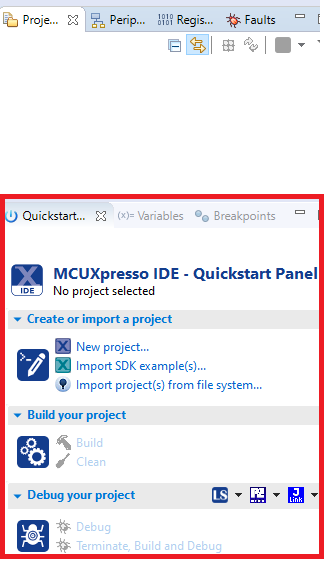
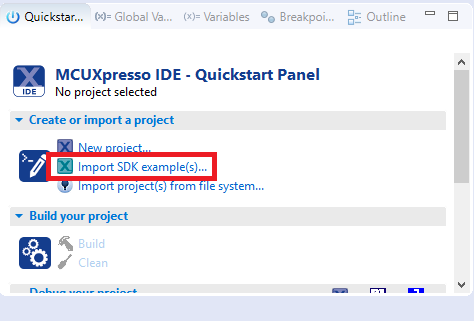
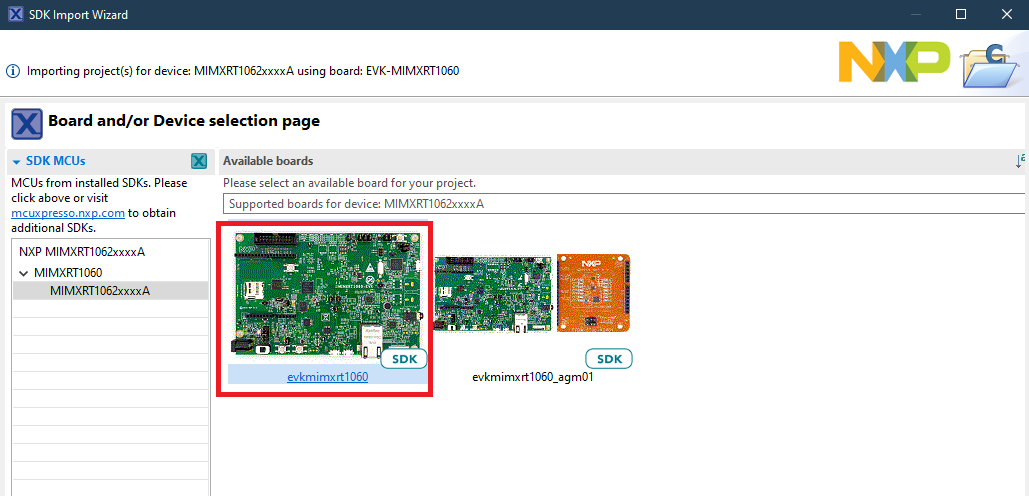

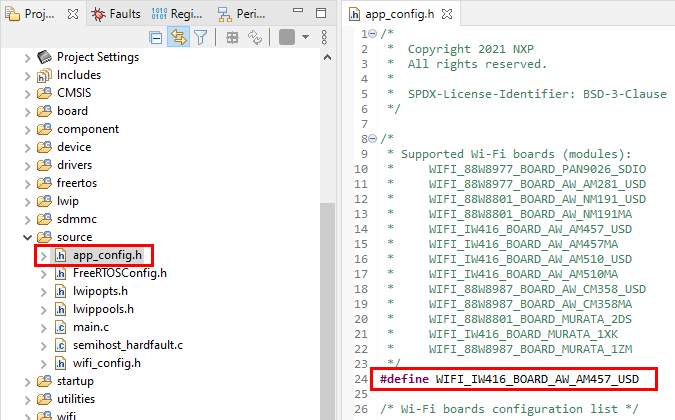

アプリケーションのビルド
- Wi-FiモジュールがEVKに接続されていることを確認し、ボードをコンピュータに接続します
- i.MX RT-EVKにアプリケーションをダウンロードします
- PCに接続されているボードのデバッグ・プローブを選択します
- アプリケーションを起動する前に、シリアル・ターミナル・アプリケーション(PuTTY、TeraTermなど)を開きます。ターミナル・アプリケーションの設定方法については、EVKの「スタート・ガイド」ウェブサイトで「セクション2:ソフトウェアの入手」の「PCを設定する」を参照してください。
- [Resume(再開)]ボタンをクリックして、アプリケーションを起動します。
- アプリケーションの出力が表示されます
- デバッグ・セッションを停止するには、[Terminate(終了)]ボタンをクリックします


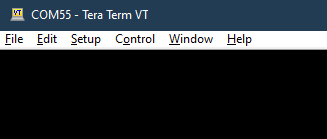



すべてのWi-Fiデモを実行する詳細な手順については、SDKに含まれている
すべてのWi-Fiサンプル・アプリケーションと、Wi-Fiモジュールでサポートされている追加機能の詳細については、SDKのワイヤレス・ドキュメント・フォルダを参照してください。